CentOS 7にCSF(ConfigServer Security&Firewall)をインストールして構成する方法

ConfigServer Security&Firewall(略してcsfとも呼ばれます)は、ステートフルパケットインスペクション(SPI)ファイアウォールです。CentOS7へのCSFのインストールと構成について学ぶ

この記事では、Ubuntu20.04にJenkinsをインストールする方法について説明します。
Jenkinsは、無料のオープンソース自動化サーバーです。Jenkinsは、プロジェクトの構築、デプロイ、自動化をサポートする数百のプラグインを提供します。JenkinsはJavaベースであり、Ubuntuパッケージからインストールするか、Webアプリケーションアーカイブ(WAR)ファイル(サーバー上で実行する完全なWebアプリケーションを構成するファイルのコレクション)をダウンロードして実行します。
前提条件
UbuntuにJenkinsをインストールする方法
ステップ1-サーバーを最新の状態に保つ
# apt-get update -y
# apt-get upgrade -y
ステップ2-Javaをインストールする
次に、OpenJDK11をインストールします。
# apt-get install -y default-jre
インストールを確認するには、次のコマンドを使用してバージョンを確認します。
# java -version
出力は次のようになります。
openjdk version "11.0.10' 2021-01-19
OpenJDK Runtime Environment (build 11.0.10+9-Ubuntu-0ubuntu1.20.04)
OpenJDK 64-Bit Server VM (build 11.0.10+9-Ubuntu-0ubuntu1.20.04, mixed mode, sharing)
ステップ3-Jenkinsをインストールする
次のコマンドはLTSリリースをインストールします。LTSは、その期間の安定リリースとして、通常のリリースのストリームから12週間ごとに選択されます。
次のコマンドを使用してJenkinsをインストールします。
# wget -q -O - https://pkg.jenkins.io/debian-stable/jenkins.io.key | sudo apt-key add -
# sudo sh -c 'echo deb https://pkg.jenkins.io/debian-stable binary/ > /etc/apt/sources.list.d/jenkins.list'
# sudo apt-get update
# sudo apt-get install jenkins -y
Jenkinsとその依存関係が整ったので、Jenkinsサーバーを起動します。
ステップ4-Jenkinsを起動して有効にします
Jenkinsサービスを開始して有効にする必要があります。次のコマンドを使用します。
# systemctl start jenkins
# systemctl enable jenkins
手順5-ファイアウォールを構成する(オプション)
UFWファイアウォールを使用していると仮定します。デフォルトでは、Jenkinsはポート8080で実行されます。ufwを使用してそのポートを開きます。
# ufw allow 8080
ufwのステータスをチェックして、新しいルールを確認します。
# ufw status
ステップ5-Jenkinsをセットアップする
まず、デフォルトの管理者パスワードを取得する必要があります。
# cat /var/lib/jenkins/secrets/initialAdminPassword
上記のコマンドは、管理者パスワードを表示します。ターミナルから32文字の英数字のパスワードをコピーし、[管理者パスワード]フィールドに貼り付けて、[続行]をクリックします。
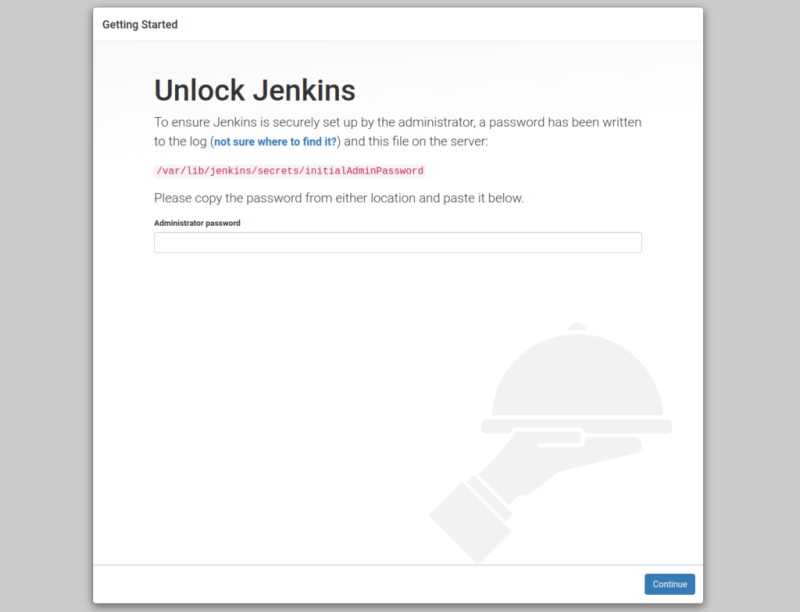
クリックして続行すると、2つのオプションが表示されます。選択に応じて任意のオプションを選択できます。または、[推奨プラグインのインストール]を使用することをお勧めします。[推奨プラグインのインストール]オプションをクリックすると、すぐにインストールプロセスが開始されます。
その後、管理者ユーザーを作成するように求められます。この手順をスキップして、上記で使用した初期パスワードを使用して管理者として続行することは可能ですが、少し時間を取ってユーザーを作成することをお勧めします。
次に、Jenkinsインスタンスの優先URLを確認するように求める[インスタンス構成]ページが表示されます。サーバーのドメイン名またはサーバーのIPアドレスのいずれかを確認します。
適切な情報を確認したら、[保存して終了]をクリックします。「Jenkinsの準備ができました!」という確認ページが表示されます。
それでおしまい。インストールと構成のプロセスが正常に完了しました。
この記事では、Ubuntu20.04にJenkinsをインストールする方法を見てきました。
ConfigServer Security&Firewall(略してcsfとも呼ばれます)は、ステートフルパケットインスペクション(SPI)ファイアウォールです。CentOS7へのCSFのインストールと構成について学ぶ
CentOSにR1SoftBackupAgentをインストールして構成する方法を学びます。R1Soft Server Backup Managerは、サービスプロバイダーに柔軟でサーバーフレンドリーなソリューションを提供します。
この記事では、CloudLinuxLVE制限を変更する方法について説明しました。それでは、始めましょう。CloudLinux LVE制限は、LVEマネージャーを使用して変更できます。
LinuxサーバーのSSHポートを変更するには、SSH経由でサーバーにログインし、SSH構成ファイルを変更する必要があります。
Centova Castは、インターネットラジオストリームの主要な管理プラットフォームであり、ストリームホスティングプロバイダーに広範な洞察と制御を提供します。CentovaCast
次の電子メールリレー設定を使用すると、電子メール送信の問題を解決できます。
Ubuntu18.04サーバーにApacheMariaDBPHPとPHPMyAdminをインストールする方法を学習します。Apache、MySQL / MariaDB、およびPHPはパッケージで構成されています。それはランプとして知られています
Linuxでユーザーを追加、変更、または削除しますか?これがあなたにぴったりの記事です。
Linuxでのグループ管理の詳細をご覧ください。Linuxでグループを追加、グループを変更、グループを削除、メンバーを追加する方法。新しいグループを作成し、groupaddコマンドを使用します。
Fail2banは、SSH接続を保護するのに非常に役立ちます。これで、centos7にfail2banをインストールして構成し、サーバーにセキュリティのレイヤーを追加できるようになります。

